excel怎么搞双轴
Excel双轴图表的制作方法包括:插入图表、添加辅助轴、调整图表格式、优化数据呈现。 下面将详细描述如何在Excel中制作双轴图表,并提供一些专业经验见解,以帮助你更好地利用这一功能。
制作双轴图表的主要原因是,当你有两组数据,它们的量级或单位不同,无法在同一个Y轴上合理显示时,双轴图表可以帮你更清晰地展示这些数据。以下是具体步骤和注意事项。
一、插入图表
选择数据范围:首先,选择你希望在图表中展示的数据范围。通常包括时间序列数据或者两个不同的变量。
插入图表:点击“插入”选项卡,选择一个合适的图表类型。最常见的选择是“柱形图”或“折线图”。
二、添加辅助轴
选择数据系列:在图表中右键点击你希望移动到辅助轴的数据系列。
设置数据系列格式:选择“设置数据系列格式”选项。
选择辅助轴:在设置窗口中,找到“系列选项”,选择“次要轴”。
三、调整图表格式
调整轴标签:确保主轴和辅助轴的标签清晰可见,可以通过右键点击轴并选择“设置轴格式”来调整。
添加图例:图例可以帮助观众理解每个数据系列代表什么。你可以通过右键点击图表并选择“添加数据标签”来实现。
四、优化数据呈现
颜色和样式:为不同的数据系列选择不同的颜色和图表类型(例如,主轴使用柱形图,辅助轴使用折线图),以便观众更容易区分。
添加标题和标签:为图表、轴和数据系列添加清晰的标题和标签,以便观众能快速理解图表内容。
调整比例:确保主轴和辅助轴的比例合理,使得两组数据都能清晰呈现。
五、专业经验见解
数据适用性:双轴图表最适合展示有显著差异的数据组。确保选择的数据组在同一图表中展示能带来实际价值。
避免混淆:虽然双轴图表可以展示更多信息,但如果不加以注意,可能会让观众感到困惑。确保图表设计简洁明了,避免过度复杂。
使用工具:Excel提供了强大的工具来帮助你优化图表外观,比如数据标签、趋势线和误差线。善用这些工具可以让你的图表更加专业和易于理解。
六、实例分析
我们将通过一个实际例子来进一步说明如何制作双轴图表。
假设你有一组销售数据和利润数据,销售数据单位是“数量”,利润数据单位是“美元”。这两个数据系列的量级和单位不同,因此需要使用双轴图表来更好地展示。
选择数据:假设你的数据在A列和B列,选择A1:B12作为数据源。
插入图表:点击“插入”->“柱形图”->“簇状柱形图”。
添加辅助轴:右键点击利润数据系列,选择“设置数据系列格式”,然后选择“次要轴”。
调整图表格式:为销售数据使用柱形图,为利润数据使用折线图。确保两个数据系列颜色不同,添加图例和标题。
优化数据呈现:调整主轴和辅助轴的比例,使得两个数据系列都能清晰呈现。添加数据标签和趋势线,以帮助观众理解数据趋势。
七、常见问题及解决方法
轴标签重叠:如果轴标签出现重叠,可以通过调整轴刻度间距或者旋转标签角度来解决。
数据系列不清晰:如果数据系列不清晰,可以通过改变图表类型(例如,将柱形图改为条形图)或者调整颜色和线条样式来改善。
数据更新:如果数据更新频繁,可以使用动态数据范围,确保图表自动更新。
八、总结
制作Excel双轴图表并不复杂,但需要注意细节和图表设计的合理性。通过合理选择数据、调整格式和优化呈现,可以制作出清晰、专业的双轴图表,帮助观众更好地理解数据。
核心要点:
插入图表:选择合适的数据和图表类型。
添加辅助轴:将不同单位或量级的数据系列移动到辅助轴。
调整图表格式:确保轴标签和数据系列清晰可见。
优化数据呈现:使用颜色、样式和标签来增强图表的可读性。
专业经验:保持图表简洁,避免混淆,善用Excel工具。
通过以上步骤和经验,你可以制作出高质量的Excel双轴图表,帮助你更好地展示和分析数据。
相关问答FAQs:
1. 什么是Excel双轴图表?Excel双轴图表是一种在同一个图表中显示两个不同量级的数据的图表类型。它通过在左右两个轴上分别显示不同的数据,使得数据之间的关系更加清晰明了。
2. 如何在Excel中创建双轴图表?要在Excel中创建双轴图表,首先选择要绘制图表的数据范围,包括数据和标签。然后,点击插入选项卡中的图表,选择合适的图表类型,例如折线图。接下来,右键点击其中一个数据系列,选择“更改图表类型”,然后将该系列的图表类型更改为柱状图。最后,右键点击其中一个坐标轴,选择“格式化坐标轴”,将其设置为次要轴。
3. 双轴图表有什么优势?双轴图表可以同时显示两个不同量级的数据,使得数据之间的关系更加清晰明了。它可以帮助用户比较不同量级的数据,例如销售额和销售量。双轴图表还可以减少图表数量,节省空间,使得数据分析更加简洁和高效。
原创文章,作者:Edit2,如若转载,请注明出处:https://docs.pingcode.com/baike/4392006